登录
- 微信登录
- 手机号登录
微信扫码关注“汇帮科技”快速登录
Loading...
点击刷新
请在微信【汇帮科技】内点击授权
300秒后二维码将过期
二维码已过期,点击刷新获取新二维码
登录
登录
其他登录方式
修改日期:2025-08-23 17:00
有没有过这样的经历,打开一个PDF文件,结果页面方向全错了?明明是个横向表格,却被竖排显示,读起来就像在看绕口令,简直让人头大!或者,你收到的报告,横向图表和竖向文字挤在一起,看着就乱,信息密度也降低了,效率也跟着打折了。这些问题,相信很多朋友都经历过。别慌,深呼吸,今天这篇教程就是为了解决你这些阅读体验的“痛点”!
咱们这里主要讲的是如何调整PDF文件的页面方向,让你摆脱那些让人抓狂的页面布局。无论是需要横向展示表格,还是需要竖向阅读长篇报告,只要掌握了以下几种方法,就能轻松搞定。

这个方法依赖于你电脑上已经安装了一个PDF编辑器。比如Adobe Acrobat或者Foxit PDF Editor之类的。 操作起来也比较直观,简单易懂。
1. 首先,用你的PDF编辑器打开需要调整方向的PDF文件。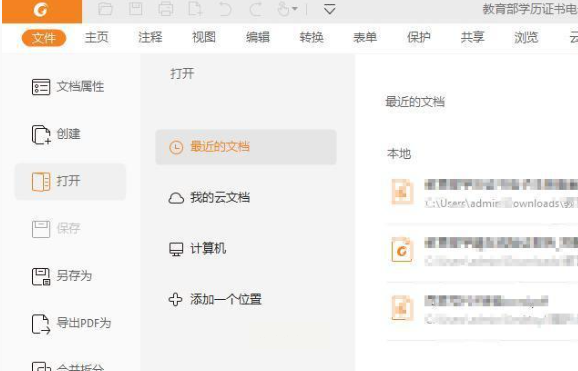
2. 找到工具栏里的“视图”选项,点击“旋转视图”。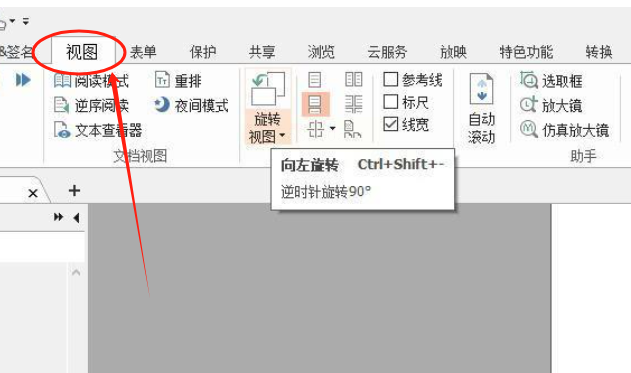
3. 旋转后,别忘了点击“另存为”,将修改后的文件保存下来哦! 否则,修改的内容是不会被保存的。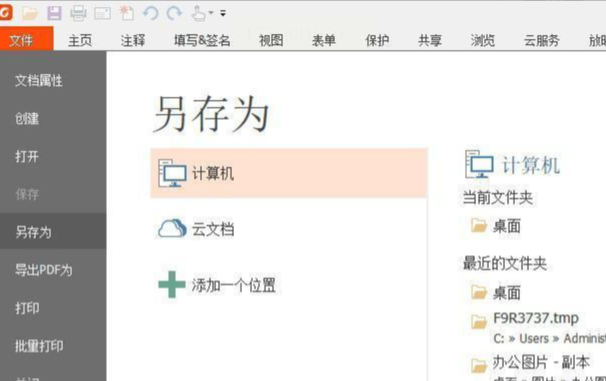
如果你是用Foxit PDF Editor,那么旋转PDF文件就更方便了。
1. 用Foxit PDF Editor打开你的PDF文件,发现页面方向不对的时候,不要着急,直接点击文档底部的“版面”按钮。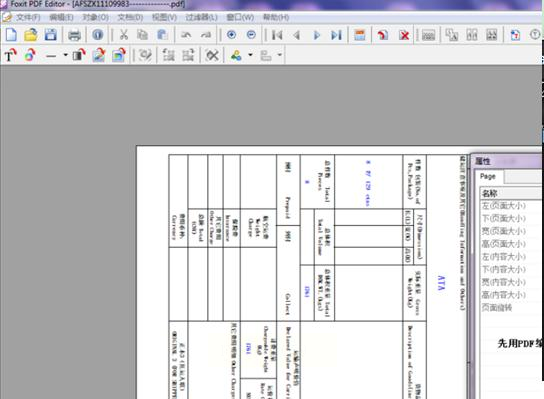
2. 点击“版面”后,会弹出一个属性对话框。 在对话框的最下方,你可以设置页面的旋转角度,可以选择0度、90度、180度或者270度。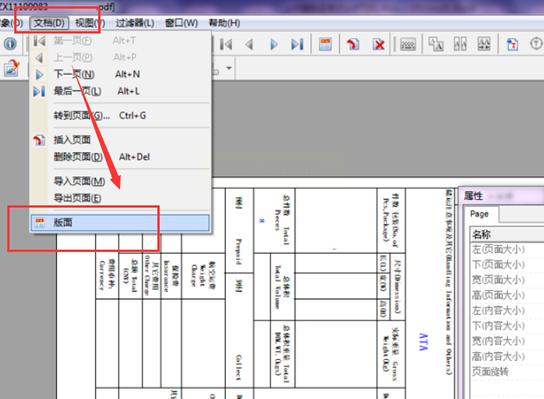
3. 选择你需要的旋转角度,然后点击“√”保存,退出版面。 如果还有其他页面需要旋转,就重复这个步骤,像模像样地操作一次,就像武侠片里的绝招,熟练运用。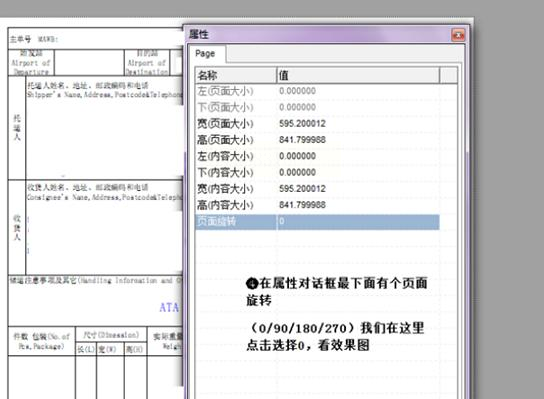
这个方法使用【PDF转换器】里的“操作PDF文件”模块,可以批量调整PDF页面的方向,方便又省时。
1. 打开【PDF转换器】,找到并点击“操作PDF文件”模块。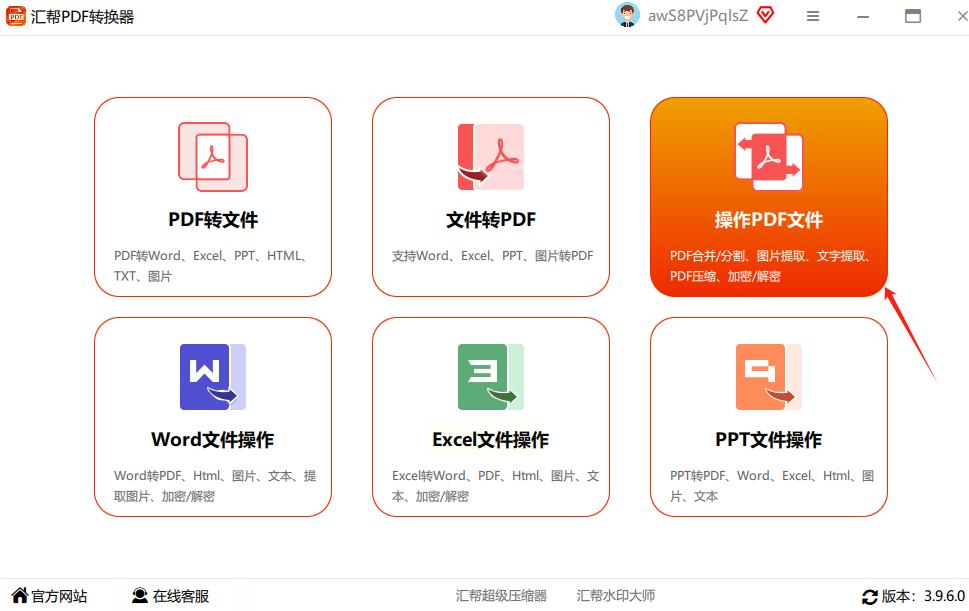
2. 在界面的左侧,选择“PDF页面旋转”。 然后,你可以通过左上角的“添加文件”按钮或者直接拖拽的方式,将需要旋转的PDF文件导入进来。 别担心,你可以一次性添加多个文件,实现批量处理,效率嗖嗖的。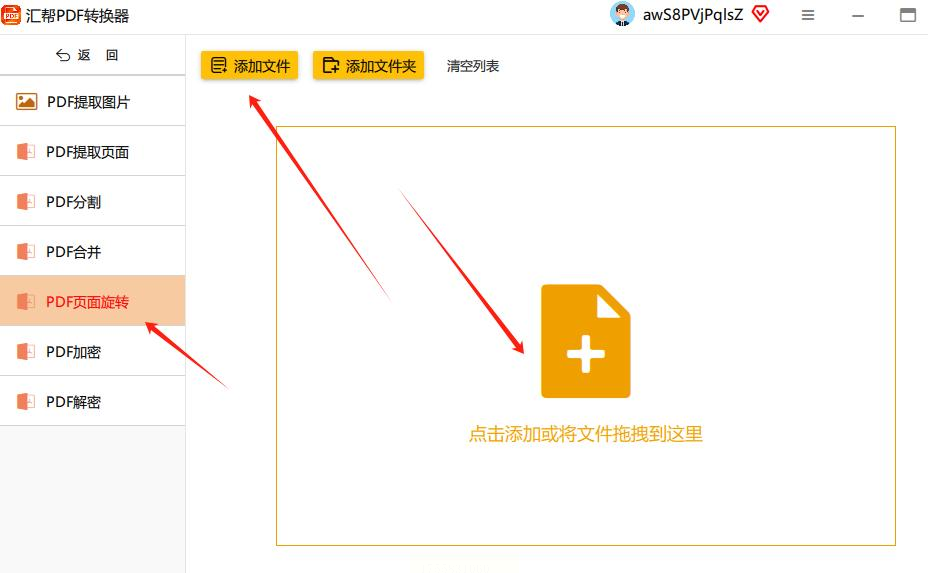
3. 添加文件后,在下方的“旋转角度”框里选择你需要的旋转角度。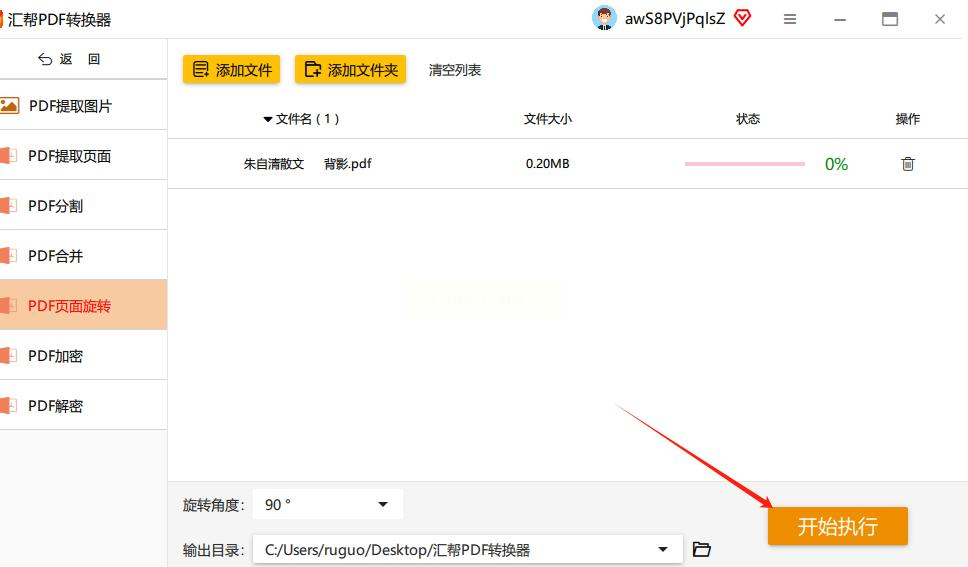
4. 最后,点击右下角的“开始执行”,就像发射魔法咒语一样,PDF文件就完成了旋转!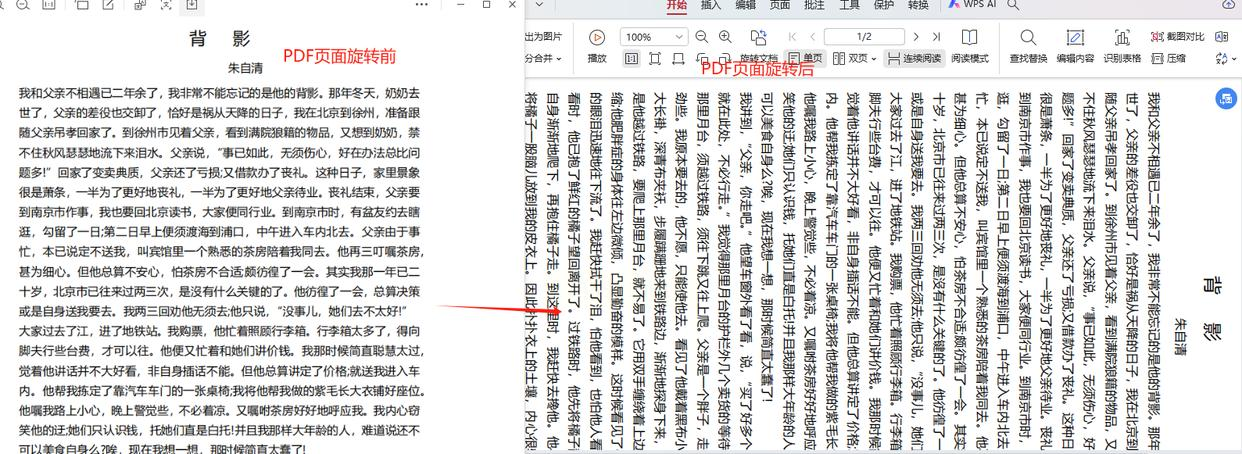
通过以上3种方法,相信你已经掌握了调整PDF文件页面方向的技巧。无论你是需要快速旋转页面,还是需要批量处理多个文件,都可以轻松应对。 快去试试吧,让你的PDF文件变得更清晰,更方便,更专业! 记住,熟能生巧,多练习几次,你就能成为PDF页面调整的专家! 相信自己,你一定能行!
尾声:未来可期,持续学习!
PDF技术日新月异,新的功能和工具层出不穷。 建议你保持学习的态度,关注PDF领域的最新发展,掌握更多的技巧和方法。 只有不断学习,才能跟上时代的步伐,成为真正的PDF高手。 希望这篇教程能给你带来帮助,祝你学习愉快! 别忘了,实践出真知,动手操作才是最好的学习方式! 加油!
如果想要深入了解我们的产品,请到 汇帮科技官网 中了解更多产品信息!
没有找到您需要的答案?
不着急,我们有专业的在线客服为您解答!

请扫描客服二维码